共享提示0x0000709 如何处理共享打印机出现错误代码0x00000709的情况
更新时间:2024-01-30 18:08:12作者:xiaoliu
当我们使用共享打印机时,有时会遇到错误代码0x00000709的问题,这个错误代码意味着我们无法将共享打印机设置为默认打印机。不必担心因为我们可以采取一些简单的方法来解决这个问题。在本文中我们将介绍如何处理共享打印机出现错误代码0x00000709的情况,以便我们能够顺利地使用打印机并进行打印工作。
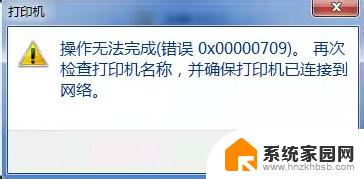
方法/步骤
尝试解决办法:
1、在共享打印机的安装XP的机器右键点击我的电脑,打开管理;
2、在服务和应用程序中点击服务,并找到print spooler服务;
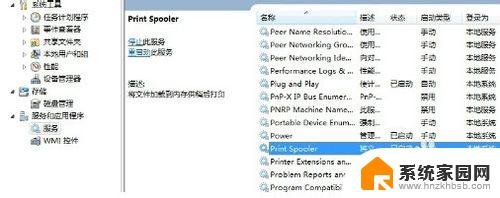
3、右键单击print spooler,点击重新启动即可。
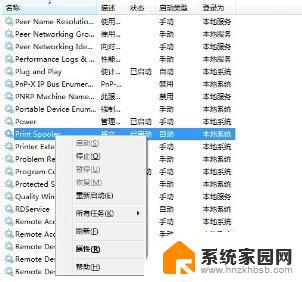
4、进行测试,找一台在同一局域网内的计算机。快捷键Windows键+R, 打开“运行”对话框,或者直接开始菜单点击运行,在运行对话框中输入共享打印机的本地IP地址。
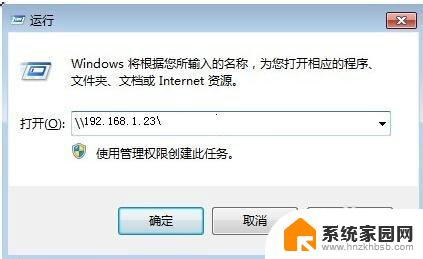
5、点击“确定”即可打开共享的打印机界面。右键单击打印机,点击链接,即可自动提取并安装驱动。
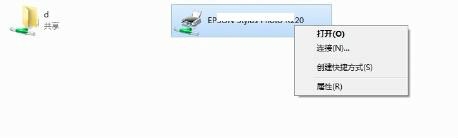
6、打印机连接完成后,打开控制面板。在控制面板里找到设备和打印机,单击打开,即可看到所有已连接到的打印机,可以进行打印测试。
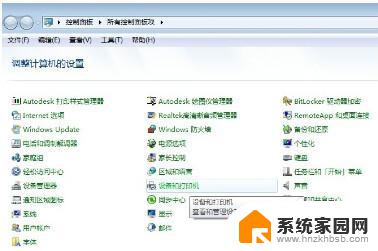
7、我们打开打印机右键属性,打印测试,成功打印出来说明问题解决了。
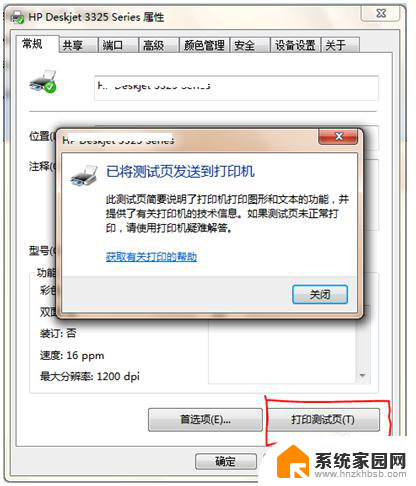
以上就是关于共享提示0x0000709的全部内容,如果有出现相同情况的用户,可以按照小编的方法来解决。
共享提示0x0000709 如何处理共享打印机出现错误代码0x00000709的情况相关教程
- 打印机共享6d9 如何解决打印机共享出现0x000006d9错误
- 未知的用户名或密码错误 共享打印机 连接打印机时出现未知的用户名或者密码错误怎么办
- 共享打印机时出现用户名和密码 共享打印机提示输入用户名和密码的解决方案
- 打印机连接输入码无效什么意思 解决共享打印机连接时出现输入码无效的情况
- 打印机共享0x0000000a 打印机连接共享出错0x0000000a的解决方法
- 打印机提示错误是什么原因 如何处理打印机打印状态出错
- windows无法共享您的打印机错误0x000006d9 解决打印机共享错误0x000006d9的方法
- 网络共享打印机需要输入密码 如何解决连接共享打印机提示输入用户名和密码的问题
- 打印出现错误是怎么回事 打印机打印出错如何处理
- 连接网络打印机出现用户名和密码 如何解决连接共享打印机提示输入用户名和密码的问题
- 笔记本电脑怎么打开麦克风说话 笔记本电脑麦克风功能怎么使用
- 163邮箱绑定的手机号码如何更改 163邮箱更换手机绑定步骤
- 电脑里微信缓存怎么清理 如何清理电脑版微信的缓存文件
- 小爱音响如何连接 小爱音箱怎么和电视连接
- 指纹锁添加指纹在哪里设置 华为笔记本电脑如何设置指纹解锁
- 罗技无线鼠标的usb接口没了 能配吗 罗技无线鼠标接收器不见了怎么办
电脑教程推荐
- 1 笔记本电脑怎么打开麦克风说话 笔记本电脑麦克风功能怎么使用
- 2 罗技无线鼠标的usb接口没了 能配吗 罗技无线鼠标接收器不见了怎么办
- 3 苹果无法连接itunes store 无法连接到iTunes Store的解决方案
- 4 电脑连手机热点无法访问internet 电脑连接手机热点连接不上网络怎么办
- 5 三星解锁屏幕过渡效果 三星手机解锁过渡效果怎么调节
- 6 电脑显示屏字体模糊怎么设置 解决显示器字体模糊问题
- 7 电脑开机之后出现蓝屏怎么办 电脑开机蓝屏解决方法
- 8 电脑如何自己设置壁纸 电脑桌面壁纸设置方法
- 9 笔记本扬声器静音了怎么恢复声音 电脑扬声器突然没有声音了
- 10 电脑如何将c盘再分一个盘 电脑硬盘C盘怎么分区